在图像上添加文字简洁又不失大气,如何在图像上添加好看的字体呢?下面我们就来学习,如何使用PS在图像上添加文本吧。

操作方法
-
01
打开你需要处理的图像,尽量要简洁明了画面不要过于复杂。
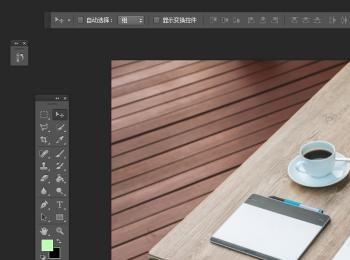
-
02
找到文本工具,输入文本:搜狗指南。定义你的主题~

-
03
文本过于小而且颜色也不让人喜欢,纯黑色感觉太压抑。按快捷键Ctrl+T快速变换文字的大小,记得按住Shift哦!
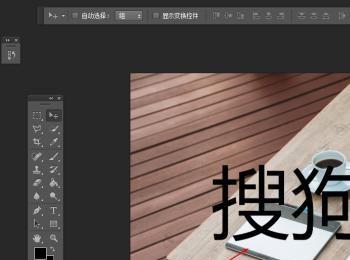
-
04
选择文本工具,调整字体的颜色。使用吸管工具在画面上吸取一个颜色,然后将颜色稍微提亮或者降低明度即可!

-
05
我们可以看到文字的间距太拥挤了,所以需要调整这里字间距。根据需求调整到合适的距离即可~
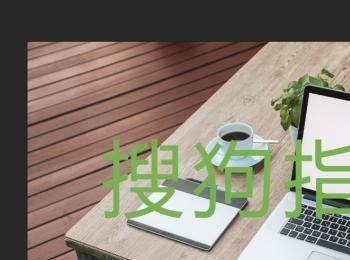
-
06
使用矩形工具绘制一个矩形,选择移动工具。将文本居中到中心位置,以当前选区作为参照!
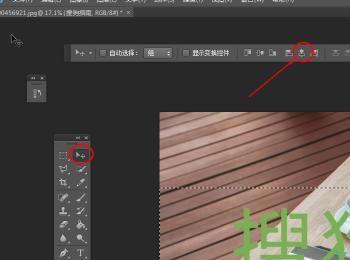
-
07
添加一个新的图层,我们可以明显的看的出文字实在是过于亮了。被画面遮挡而导致看不清~

-
08
使用油漆桶工具,将前景色设为:黑色。填充当前选区为黑色~
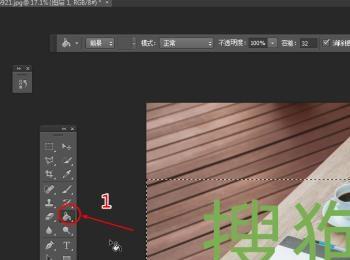
-
09
填充完成后,取消选区。执行:选择–取消选择

-
10
由于我们看的黑色矩形直接把文字给覆盖掉了,因此我们需要将黑色矩形调整到文本的底下。这样就不会覆盖文本了~
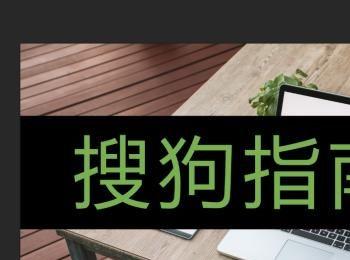
-
11
我们将这里的透明度降低百分之五十,这样我们的画面档次瞬间就不一样了。
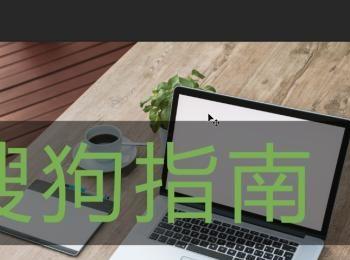
-
12
可以看到,如果没有二级标题的话我们的画面笔记单一。我们输入新的文本,并将其的位置与字间距调整到合适即可!

-
13
按住Shift键点击起始图层至结束图层,全选除背景以外的图层。调整它们的位置,尽量保持在你视觉的中心区域。
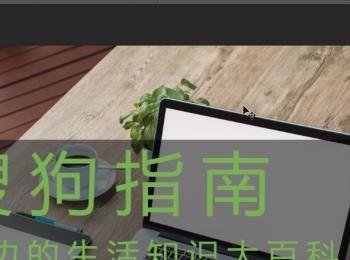

-
14
最终我们就得出这样一个封面图片效果啦!你可以再次降低透明度,更改文字的色彩直至你觉得满意。
